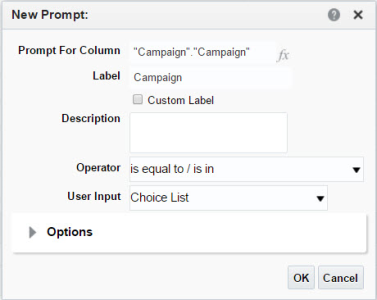Prompt dei report personalizzati
Nota: i report personalizzati sono supportati per i canali E-mail, SMS e Applicazioni mobile (per le notifiche push, i messaggi in-app e i messaggi inviati al centro messaggi). Ulteriori informazioni sui prerequisiti per la creazione di report personalizzati. Inoltre, quando si creano report personalizzati, tenere presenti queste considerazioni importanti per i report personalizzati per Applicazione mobile e per le dimensioni del Centro messaggi.
I dashboard consentono di creare report personalizzati (definiti anche analisi). I prompt sono campi a discesa che consentono agli utenti di un report di filtrare dinamicamente i risultati del report.
È possibile selezionare uno dei tre tipi di prompt, che possono includere più viste (ad esempio, una tabella e un grafico):
- Prompt tabella: si applica a una tabella.
- Prompt grafico: si applica a un grafico.
- Prompt report: si applica sia a tabelle che a grafici. Il prompt report si applica prima di qualsiasi prompt tabella o grafico.
Per aggiungere un report:
- Accedere a Dashboard interattivi.
- Aprire un report personalizzato creandone uno nuovo o modificandone uno dal catalogo.
- Selezionare la scheda Prompt.
- Fare clic su
 e selezionare Prompt colonna.
e selezionare Prompt colonna. - Effettuare una delle operazioni indicate di seguito.
- Per creare un prompt utilizzando una colonna nel report, selezionare la colonna desiderata.
- Per creare un prompt utilizzando una colonna non inclusa nel report, fare clic su Altre colonne, selezionare una colonna in una cartella qualsiasi, quindi fare clic su OK.
Viene visualizzata la finestra di dialogo Nuovo prompt.
- Facoltativamente, selezionare qualsiasi altra opzione necessaria.
- Fare clic su OK.
- Ripetere i passi 1-5 per aggiungere tutti i prompt report necessari.
Nota: i prompt dei report vengono sempre posizionati in una pagina diversa rispetto a quella del report (etichettata come Pagina 1). Non è possibile modificare questo posizionamento. Per modificare le impostazioni per una pagina prompt, ad esempio la posizione del titolo o del prompt, fare clic su
 accanto a pagina 1.
accanto a pagina 1.Suggerimento: per visualizzare il layout del report per gli utenti, selezionare la scheda Risultati e fare clic su
 .
.
Per aggiungere un prompt tabella o grafico:
- Accedere a Dashboard interattivi.
- Aprire un report personalizzato creandone uno nuovo o modificandone uno dal catalogo.
- Selezionare la scheda Risultati e fare clic su
 nella tabella o nel grafico.
nella tabella o nel grafico. - Trascinare le misure e/o le colonne dalla sezione Area oggetto alla sezione Prompt tabella o Prompt grafico.
- Fare clic su Fine.